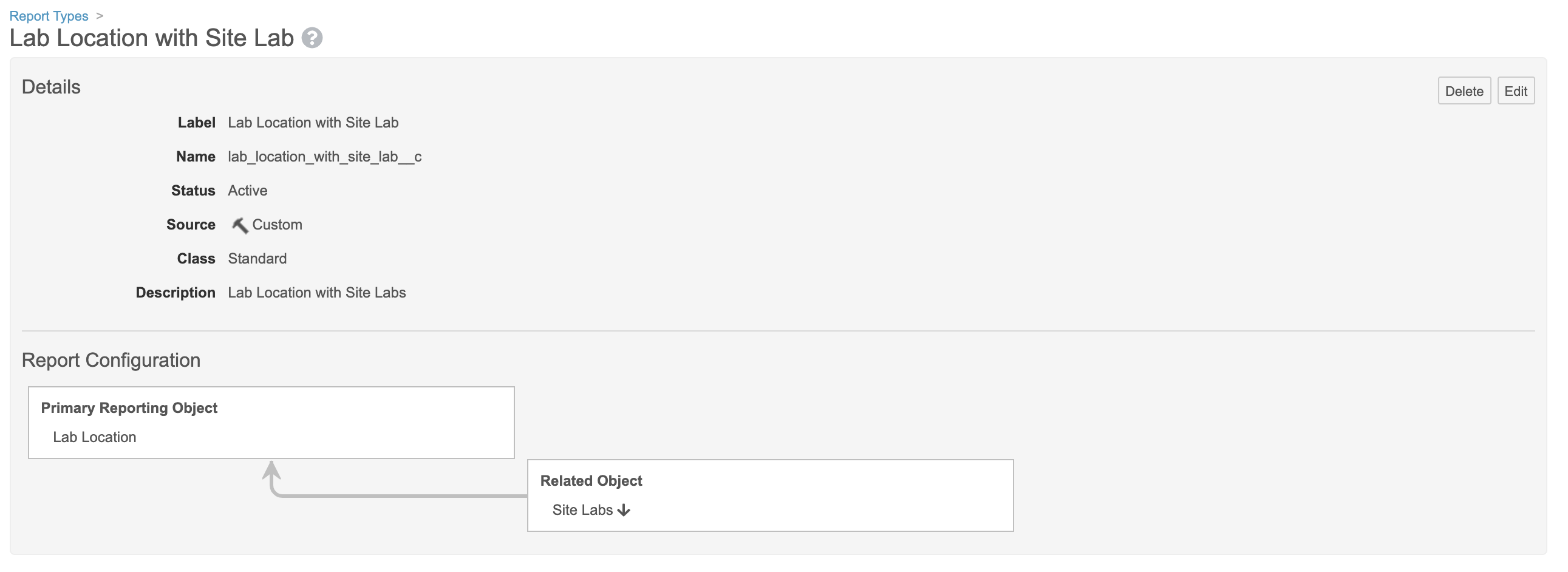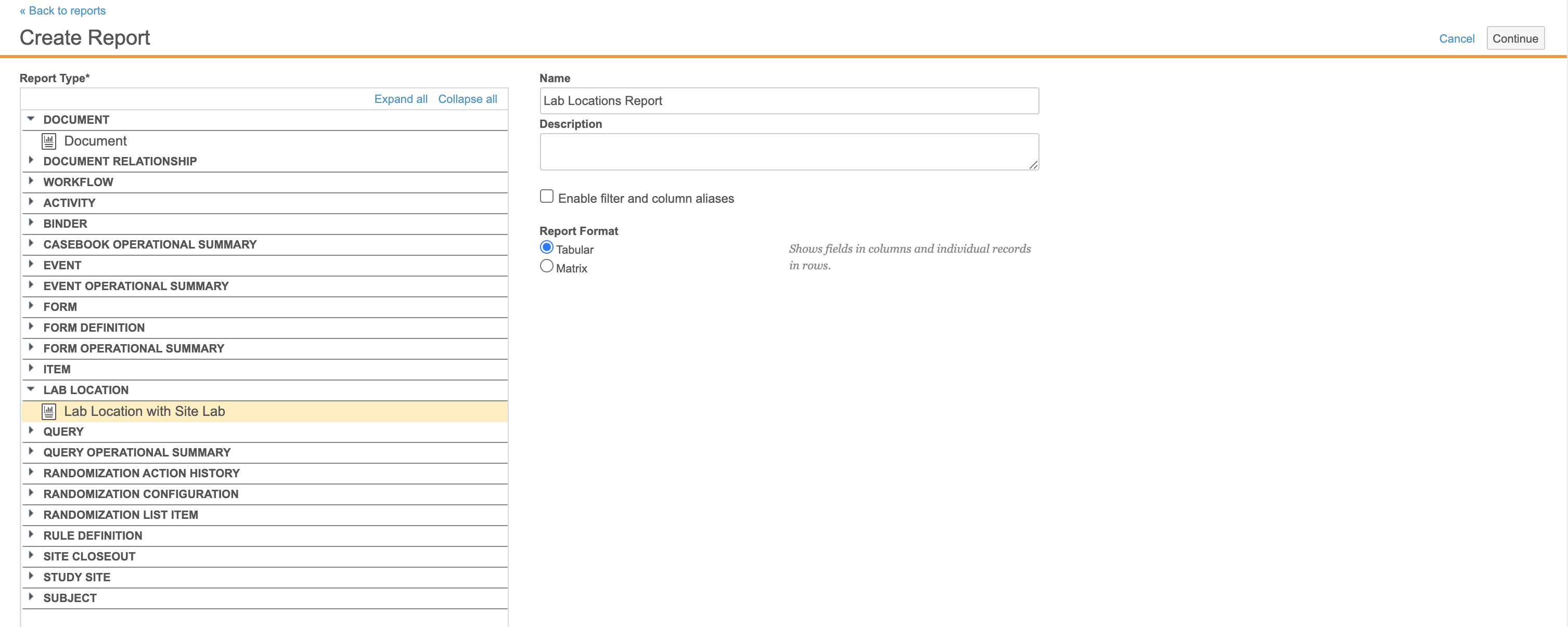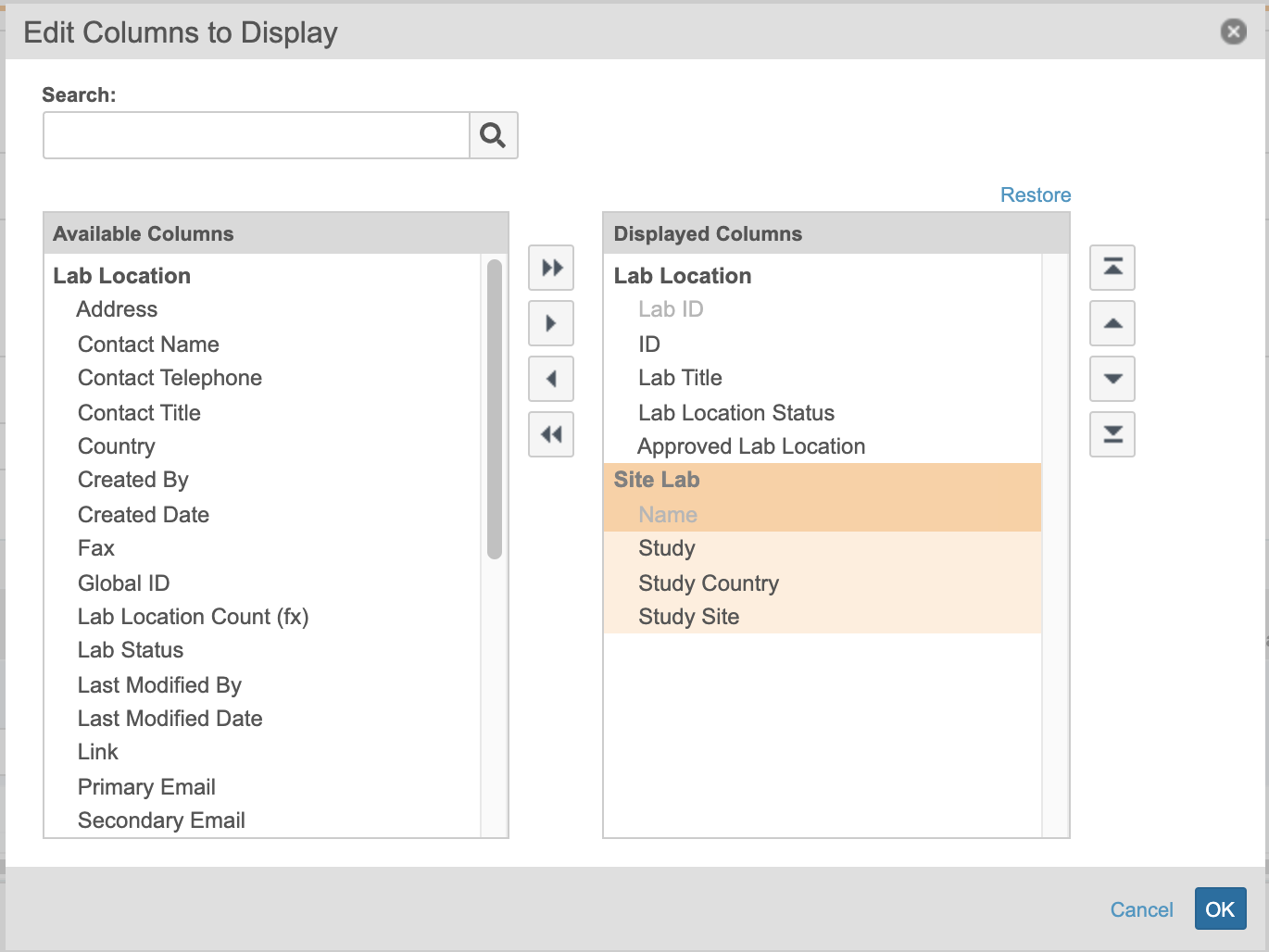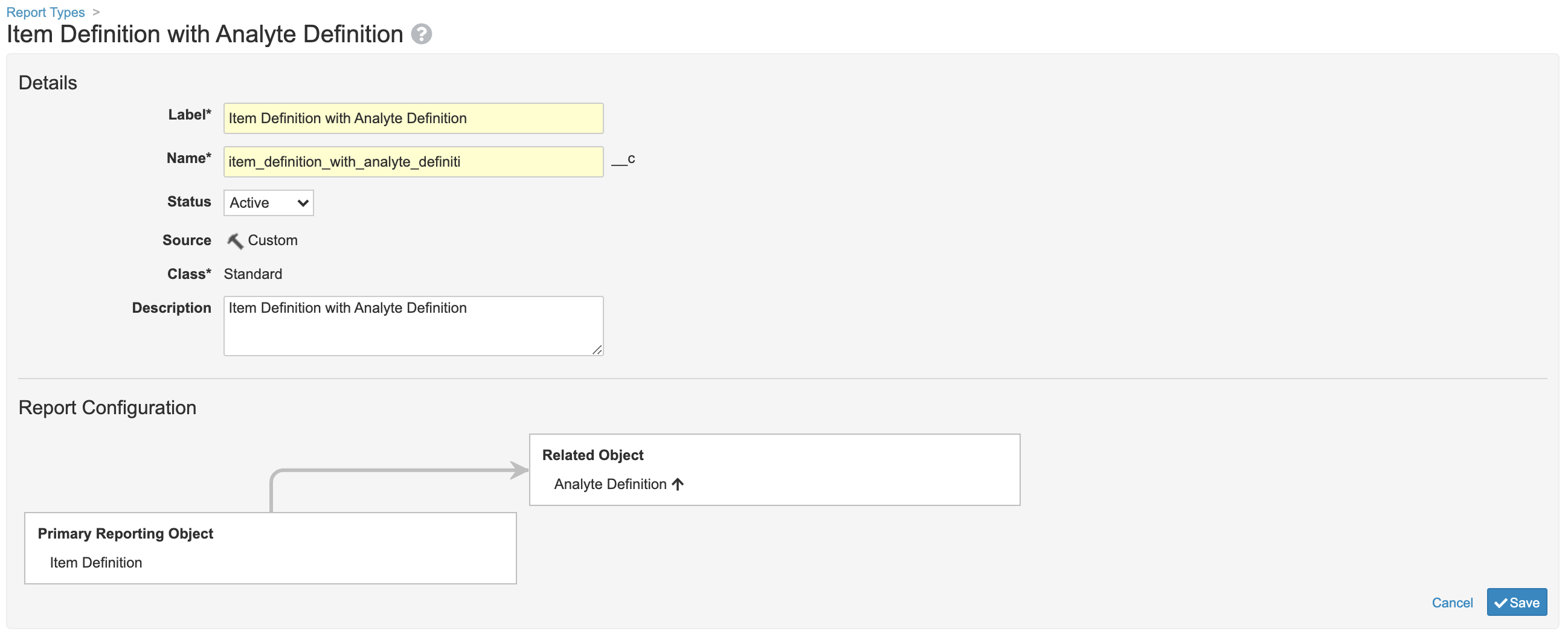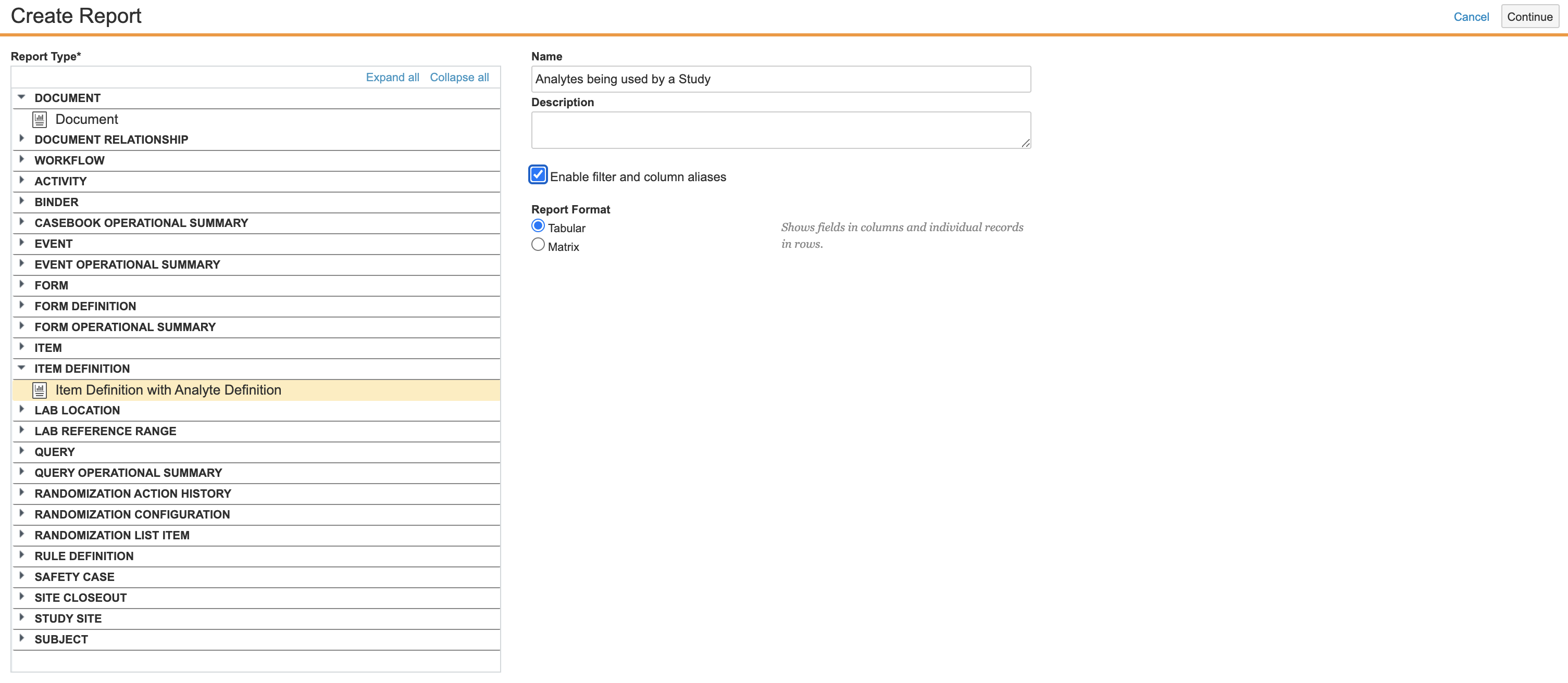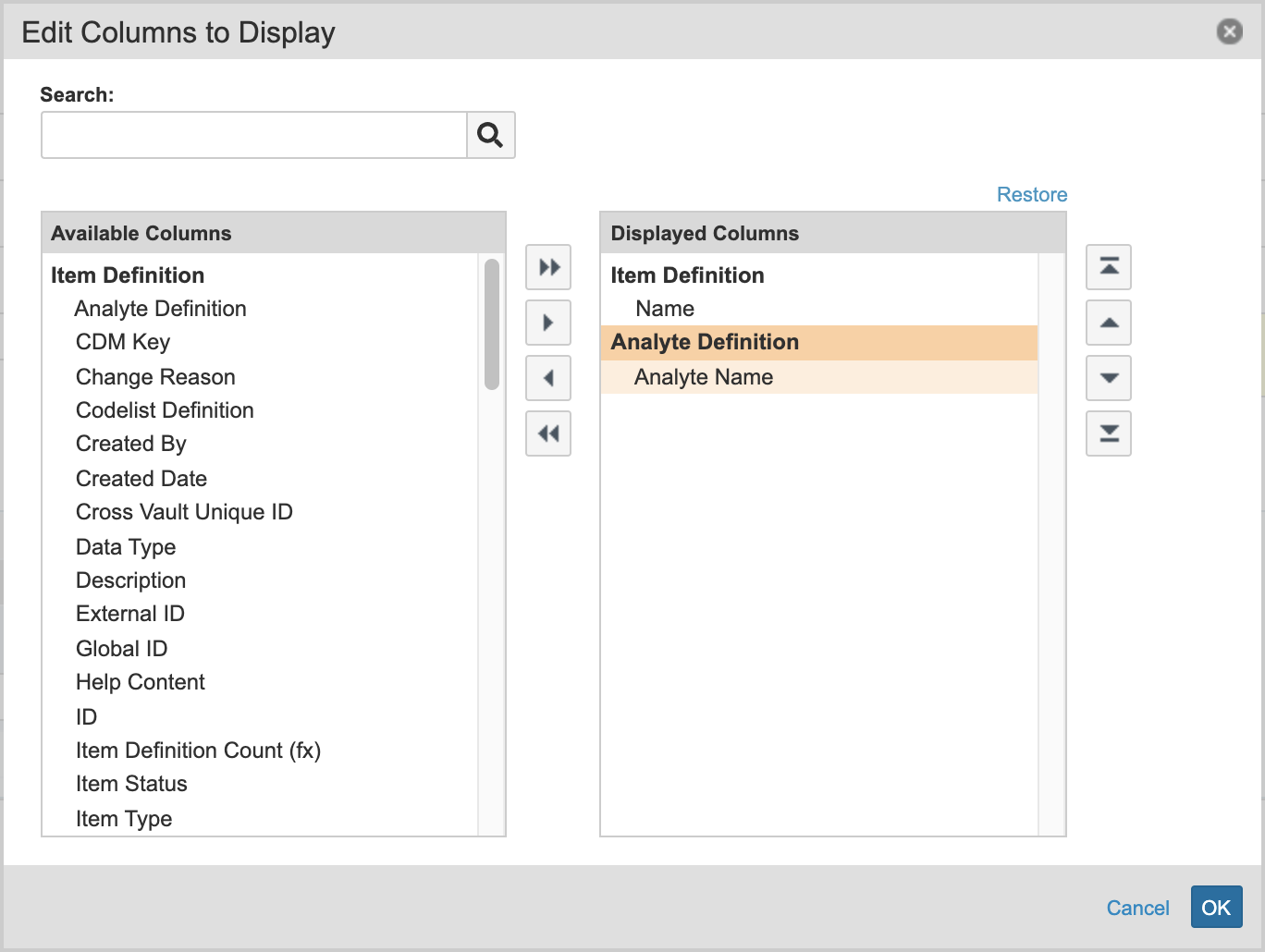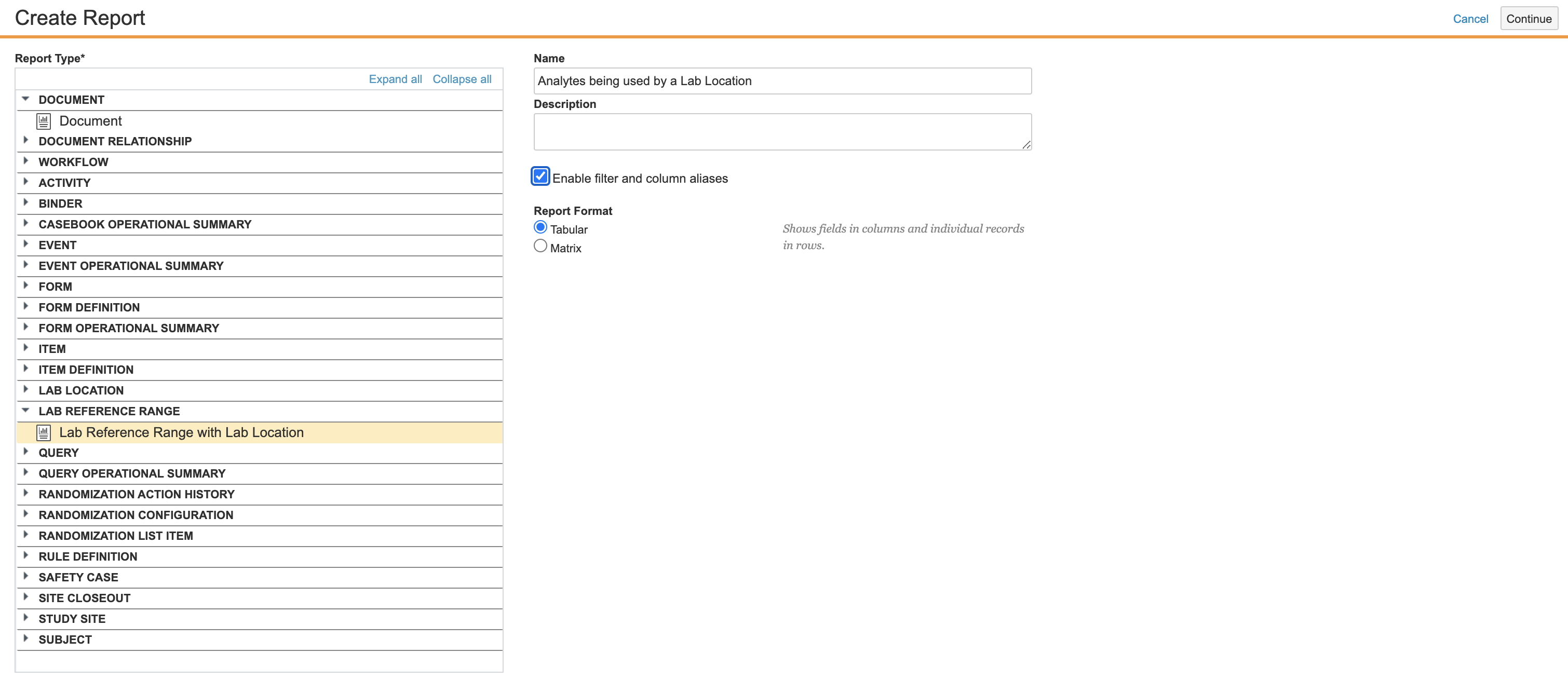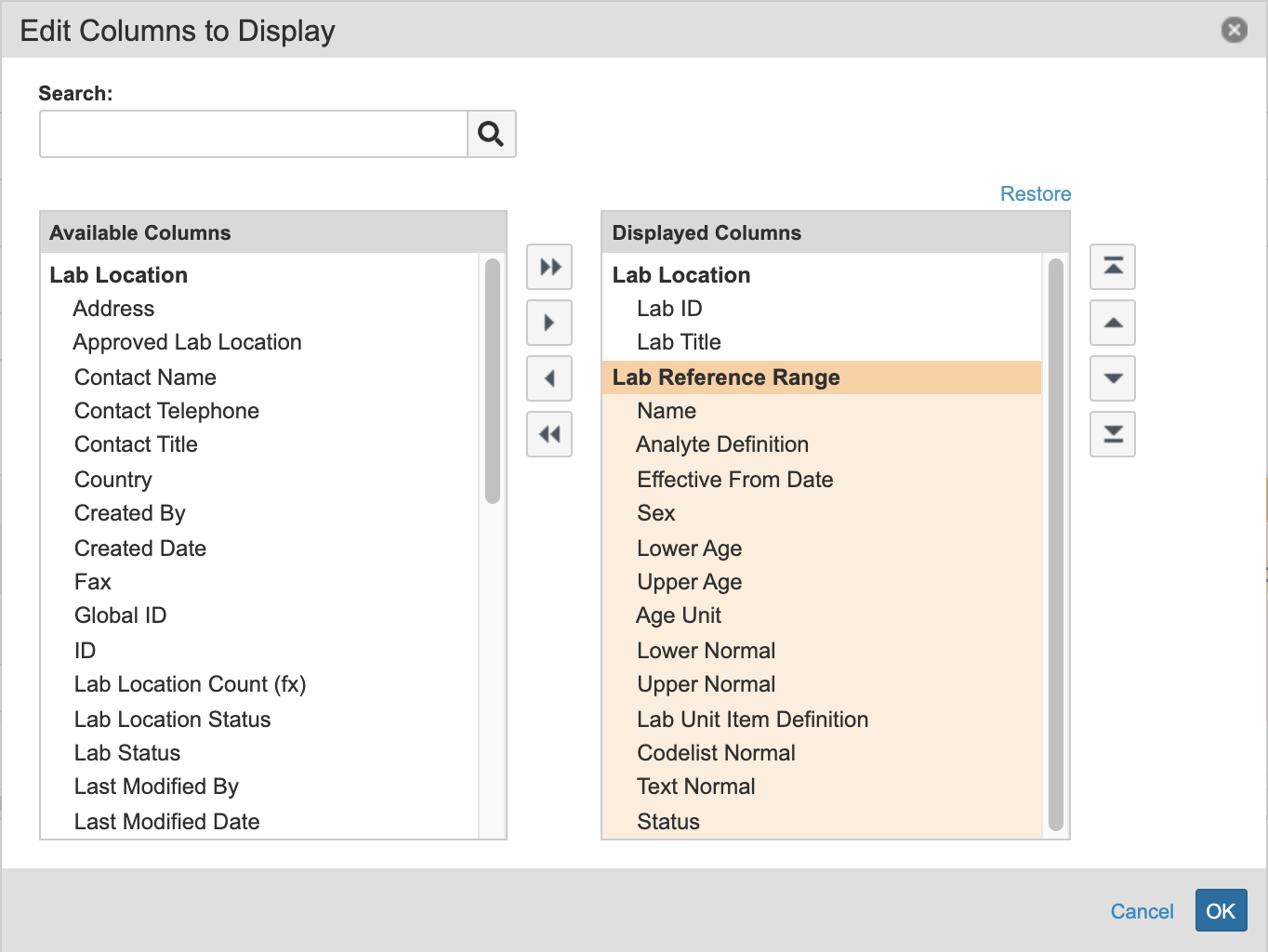실험실 레포트
Vault 소유자는 해당 사이트에서 사용 중인 실험실 위치를 볼 수 있도록 Vault 관리 측면에서 실험실 위치와 사이트 레포트를 생성할 수 있습니다. Vault 소유자가 아닌 경우 서비스팀에 문의하여 실험실에 대한 레포트를 생성해야 합니다.
실험실 위치 및 사이트 레포트를 생성하는 방법
- 어드민 > 비즈니스 어드민 > 구성 > 레포트 유형으로 이동합니다.
- 페이지 오른쪽 상단 모서리에서 + 생성을 클릭합니다.
- 레포트 구성 섹션에서 "실험실 위치"를 레포트의 기본 보고 오브젝트로 선택합니다. 보고 오브젝트가 선택되면 세부 정보 필드가 자동으로 채워집니다.
- 기본 보고 오브젝트 상자의 + 관련 오브젝트 추가를 클릭하고 드롭다운 메뉴에서 "사이트 실험실"를 선택합니다.
- 저장을 클릭합니다.
비즈니스 어드민에서 레포트가 구성되면 레포트 탭에서 레포트 생성을 완료할 수 있습니다.
- 레포트로 이동하고 모든 레포트 제목 아래의 + 생성 버튼을 클릭합니다.
- 레포트 유형 메뉴에서 사이트 실험실이 포함된 실험실 위치를 선택합니다.
- 계속을 클릭합니다.
- 페이지 하단의 실험실 위치 하위 섹션에서 드롭다운 메뉴를 클릭하고 실험실 ID를 선택합니다.
- 오른쪽의 열 편집을 선택하고 ID, 실험실 ID, 실험실 위치 상태 및 승인된 실험실 위치를 실험실 위치 표시 열에 추가하고 스터디, 스터디 국가 및 스터디 사이트를 사이트 실험실 표시 열에 추가합니다.
- 페이지 오른쪽 상단에서 저장을 클릭합니다. 레포트를 실행하려면 실행을 클릭합니다.
분석물 및 스터디 레포트를 생성하는 방법
이 레포트에서는 해당 분석물을 사용하는 스터디를 보여 줍니다.
레포트를 생성하려면
- 어드민 > 비즈니스 어드민 > 구성 > 레포트 유형으로 이동합니다.
- 페이지 오른쪽 상단 모서리에서 + 생성을 클릭합니다.
- 레포트 구성 섹션에서 "아이템 정의"를 레포트의 기본 보고 오브젝트로 선택합니다. 보고 오브젝트가 선택되면 세부 정보 섹션의 필드가 자동으로 채워집니다.
- 기본 보고 오브젝트 상자의 + 관련 오브젝트 추가를 클릭하고 드롭다운 메뉴에서 "분석물 정의"를 선택합니다.
- 저장을 클릭합니다.
비즈니스 어드민에서 레포트가 구성되면 레포트 탭에서 레포트 생성을 완료할 수 있습니다.
- 레포트로 이동하고 모든 레포트 제목 아래의 + 생성 버튼을 클릭합니다.
- 레포트 유형 메뉴에서 검사아이템 정의가 포함된 아이템 정의를 선택합니다.
- 계속을 클릭합니다.
- 열 편집을 선택하고 이름과 스터디를 아이템 정의 표시 열에 추가하고 검사아이템 이름을 검사아이템 정의 표시 열에 추가합니다.
- 페이지 오른쪽 상단에서 저장을 클릭합니다. 레포트를 실행하려면 실행을 클릭합니다.
분석물/표준 및 실험실 위치 레포트를 생성하는 방법
이 레포트에서는 해당 분석물과 정상 범위를 사용하는 실험실 위치를 보여 줍니다.
레포트를 생성하려면
- 어드민 > 비즈니스 어드민 > 구성 > 레포트 유형으로 이동합니다.
- 페이지 오른쪽 상단 모서리에서 + 생성을 클릭합니다.
- 레포트 구성 섹션에서 "실험실 참조 범위"를 레포트의 기본 보고 오브젝트로 선택합니다. 보고 오브젝트가 선택되면 세부 정보 섹션의 필드가 자동으로 채워집니다.
- 기본 보고 오브젝트 상자의 + 관련 오브젝트 추가를 클릭하고 드롭다운 메뉴에서 "실험실 위치"를 선택합니다.
- 저장을 클릭합니다.
비즈니스 어드민에서 레포트가 구성되면 레포트 탭에서 레포트 생성을 완료할 수 있습니다.
- 레포트로 이동하고 모든 레포트 제목 아래의 + 생성 버튼을 클릭합니다.
- 레포트 유형 메뉴에서 실험실 위치가 있는 실험실 참조 범위를 선택합니다.
- 계속을 클릭합니다.
- 페이지 하단의 실험실 위치 하위 섹션에서 행 그룹화 기준 드롭다운 메뉴를 클릭하고 실험실 참조 범위 > 분석물 정의를 선택합니다.
- 열 편집을 선택하고 실험실 ID와 실험실 제목을 실험실 랩 위치 표시 열에 추가하고 이름, 검사아이템 정의, 발효 시작 일자, 성별, 하한 연령, 상한 연령, 연령 단위, 하위 표준, 상위 표준, 실험실 단위 아이템 정의, 코드 목록 표준, 텍스트 표준 및 상태를 실험실 참조 범위 표시 열에 추가합니다.
- 페이지 오른쪽 상단에서 저장을 클릭합니다. 레포트를 실행하려면 실행을 클릭합니다.
레포트에 대한 자세한 내용은 레포트 생성 및 편집을 참조하십시오.